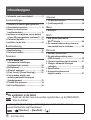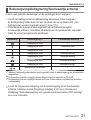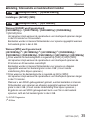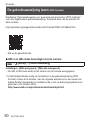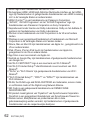SQT1386-1
M0916KZ1067
Beknopte gebruiksaanwijzing
Digitale Camera
Model Nr.
DMC-LX15
Lees deze instructies zorgvuldig door voordat u dit product gebruikt en
bewaar deze handleiding, zodat u deze later kunt raadplegen.
Een uitgebreidere gebruiksaanwijzing is beschikbaar in
"Gebruiksaanwijzing voor geavanceerde kenmerken (PDF-indeling)".
Download dit bestand van de website als u het wilt lezen. (→50)
Web Site: http://www.panasonic.com
EG EF

2
SQT1386 (DUT)
Geachte Klant,
Wij willen van de gelegenheid gebruik maken u te bedanken voor de aanschaf
van deze Panasonic digitale fotocamera. Lees deze handleiding met aandacht en
bewaar hem binnen handbereik voor toekomstige raadpleging. Onthoud dat de
bedieningsknoppen en onderdelen, menukeuzes e.d. op uw digitale camera er
ietwat anders kunnen uitzien dan de afbeeldingen in deze handleiding.
Neem zorgvuldig het auteursrecht in acht.
• Het opnemen van voorgeregistreerde banden of schijven, of ander gepubliceerd
of uitgezonden materiaal, voor andere doeleinden dan persoonlijk gebruik,
kunnen een overtreding van het auteursrecht zijn. Zelfs voor privé-gebruik kan
het opnemen van bepaald materiaal aan beperkingen onderhevig zijn.
Informatie voor uw veiligheid
WAARSCHUWING:
Om het gevaar voor brand, elektrische schokken of productbeschadiging te
verminderen,
• Mag dit apparaat niet worden blootgesteld aan regen, vocht, druppelend
of spattend water.
• Mag u uitsluitend de aanbevolen accessoires gebruiken.
• Mag u de klepjes niet verwijderen.
• Mag u dit apparaat niet zelf repareren. Laat onderhoud en reparatie over
aan vakbekwaam servicepersoneel.
Het stopcontact moet in de nabijheid van het apparaat geïnstalleerd worden en
gemakkelijk bereikbaar zijn.
■
Markering productidentificatie
Product Locatie
Digitale camera Onderkant

3
SQT1386 (DUT)
■
Informatie over de netadapter (bijgeleverd)
LET OP!
Om het gevaar voor brand, elektrische schokken of productbeschadiging te
verminderen,
• Mag u dit apparaat niet in een boekenkast, een ingebouwde kast of een
andere besloten ruimte installeren of plaatsen. Zorg dat dit apparaat goed
wordt geventileerd.
• Dit apparaat staat op stand-by wanneer de netadapter is aangesloten. Het
primaire circuit staat altijd onder spanning als de netadapter is aangesloten op
een stopcontact.
■
Informatie over de batterij(en)
LET OP
• Explosiegevaar wanneer de batterij op onjuiste wijze vervangen wordt.
Vervang alleen door het type batterij dat door de fabrikant aanbevolen wordt.
• Informeer als u de batterijen weggooit, bij de gemeente of de fabrikant hoe u
dit op de juiste manier doet.
• Verhit geen batterijen en stel ze ook niet bloot aan vuur.
• Laat de batterij(en) niet in een auto met gesloten deuren en ramen achter waar
deze lange tijd wordt/worden blootgesteld aan direct zonlicht.
Waarschuwing
Kans op brand, explosies en brandwonden. Niet demonteren, verwarmen boven
60 °C of verbranden.

4
SQT1386 (DUT)
■
Waarschuwingen voor gebruik
• Gebruik geen andere USB-kabels, alleen de bijgeleverde kabel.
• Gebruik een "snelle HDMI microkabel" met het HDMI-logo. Kabels die niet
voldoen aan de HDMI-normen, zijn niet bruikbaar.
"Snelle HDMI microkabel" (Type D-Type A stekker, maximaal 2 m lang)
Houd dit apparaat zo ver mogelijk uit de buurt van elektromagnetische
apparatuur (zoals magnetrons, tv’s, videospellen enzovoort).
• Wanneer u dit apparaat boven op of bij een tv gebruikt, kunnen de beelden en/of
het geluid op dit apparaat vervormd raken door elektromagnetische straling.
• Gebruik dit apparaat niet in de buurt van mobiele telefoons, want dit kan tot ruis
leiden die stoort op de beelden en/of het geluid.
• Opgenomen gegevens kunnen beschadigd raken, of beelden kunnen vervormd
raken, door sterke magnetische velden die door luidsprekers of grote motoren
worden veroorzaakt.
• Elektromagnetische straling kan een negatieve invloed hebben op dit apparaat
en storen op de beelden en/of het geluid.
• Wanneer dit apparaat negatief wordt beïnvloed door elektromagnetische
apparatuur en niet goed meer functioneert, schakelt u dit apparaat uit en
verwijdert u de batterij of ontkoppelt u de netadapter (bijgeleverd)/netadapter
(DMW-AC10E: optioneel). Plaats vervolgens de batterij weer in het apparaat of
sluit de netadapter weer aan en zet dit apparaat aan.
Gebruik dit apparaat niet bij radiozenders of hoogspanningslijnen.
• Wanneer u dicht bij radiozenders of hoogspanningslijnen opneemt, kunnen de
opgenomen beelden en/of geluiden negatief worden beïnvloed.

5
SQT1386 (DUT)
Verklaring van Conformiteit (DoC)
Bij dezen verklaart “Panasonic Corporation” dat dit product in
overeenstemming is met de essentiële vereisten en andere relevante
uiteenzettingen van Richtlijn 2014/53/EU.
Klanten kunnen een kopie downloaden van het originele DoC bij onze
RE producten vanaf onze DoC server:
http://www.doc.panasonic.de
Neem contact op met de bevoegde vertegenwoordiger:
Panasonic Marketing Europe GmbH, Panasonic Testing Centre,
Winsbergring 15, 22525 Hamburg, Duitsland
Draadloze zender:
Gebruikt frequentiebereik: 2412 MHz tot 2462 MHz (centrale
frequentie)
Max. uitgangsvermogen: 13 dBm (EIRP)
Deze symbolen duiden op de aparte
inzameling van afgedankte elektrische
en elektronisch apparatuur of afgedankte
batterijen.
U vindt meer gedetailleerde informatie in
"Gebruiksaanwijzing voor geavanceerde
kenmerken (PDF-formaat)".

6
SQT1386 (DUT)
Inhoudsopgave
■
Informatie voor uw veiligheid .................. 2
Voorbereidingen
■
Voordat u de camera gaat gebruiken ...... 7
■
Standaardaccessoires .............................. 8
■
Namen en functies van
hoofdonderdelen ..................................... 10
■
Insteken en verwijderen van de batterij
of een SD-geheugenkaart (optioneel) ... 12
■
De batterij opladen .................................. 13
■
Instellen van de klok ............................... 15
Basisbediening
■
Basisbediening........................................ 16
■
Het menu instellen .................................. 23
Opnemen
■
Foto’s maken met
automatische instellingen
(Intelligent Auto modus) ......................... 24
■
[Zelfopname] ............................................ 25
■
4K-foto’s opnemen .................................. 26
■
[Post Focus] / [Focus Stacking] ............ 30
■
Foto’s maken terwijl u een
instelling automatisch aanpast
(bracketopname) ..................................... 33
■
Film/4K-film opnemen ............................. 34
■
[4K Live Bijsnijden] ................................. 36
Afspelen
■
Uw beelden bekijken ............................... 38
■
[Lichtcompositie] .................................... 39
Menu
■
Menulijst ................................................... 41
Wi-Fi
■
Wat u kunt doen met de
Wi-Fi
®
-functie .......................................... 44
■
De camera bedienen door deze met
een smartphone te verbinden ................ 45
Diversen
■
Software downloaden ............................. 48
■
De gebruiksaanwijzing lezen
(PDF-formaat) .......................................... 50
■
Lijst met symbolen op het scherm ........ 51
■
Vraag en antwoord Storingen
verhelpen ................................................. 55
■
Specificaties ............................................ 57
■
Accessoiresysteem voor
digitale camera ........................................ 61
■
De symbolen in de tekst
Duidt aan dat het menu kan worden ingesteld door op de [MENU/SET]-
knop te drukken.
In deze gebruiksaanwijzing worden stappen voor het instellen van een
menuonderdeel als volgt beschreven:
→ [Opname] → [Kwaliteit] → [ ]

7
SQT1386 (DUT)
Voorbereidingen
Voordat u de camera gaat gebruiken
■
Hanteren van de camera
●
Vrijwaar de camera tegen heftige trillingen, schokken of zware druk.
●
De camera is niet stofbestendig, spatbestendig of waterbestendig.
Gebruik de camera niet op plaatsen met veel stof of zand, of waar er water op de camera kan
komen.
●
Laat de camera niet in aanraking komen met pesticiden of vluchtige stoffen (hierdoor kan het
oppervlak beschadigd raken of de coating gaan bladderen).
■
Condensatie (wanneer de lens of het scherm beslaat)
●
Als de camera wordt blootgesteld aan plotselinge wisselingen in temperatuur of vochtigheid,
kan er vocht in de camera condenseren. Mijd dergelijke omstandigheden, want die kunnen de
lens of het scherm bevuilen, schimmelgroei veroorzaken of de camera beschadigen.
●
Als er vocht in de camera is gecondenseerd, schakelt u het toestel uit en wacht u
ongeveer twee uur voordat u de camera weer gebruikt. Wanneer de camera eenmaal op
omgevingstemperatuur is gekomen, zal de condens vanzelf verdwijnen.
■
Onderhoud van uw camera
●
Als u uw camera wilt schoonmaken, verwijdert u de batterij, de DC coupler (DMW-DCC15A:
optioneel) of een kaart of haalt u de stekker uit het stopcontact en veegt u de camera met een
zachte, droge doek af.
●
Druk niet met veel kracht op het scherm.
●
Druk niet met veel kracht op de lens.
●
Zorg dar rubberen of kunststof producten niet lange tijd aan de camera wordt blootgesteld.
●
Reinig de camera niet met oplosmiddelen, zoals benzine, thinner, alcohol, keukenreinigers
enzovoort, aangezien de buitenkant hierdoor kan worden aangetast of de coating los kan
raken.
●
Laat de camera niet liggen met de lens in de zon gericht, want zonnestralen kunnen tot
storingen leiden.
●
Verleng het bijgeleverde snoer en de bijgeleverde kabel niet.
●
Terwijl de camera toegang heeft tot de kaart (voor een bewerking zoals het schrijven, lezen,
verwijderen of formatteren van beelden), mag u de camera niet uitschakelen of de batterij,
kaart, netadapter (DMW-AC10E: optioneel) of DC coupler (DMW-DCC15A: optioneel)
verwijderen.
●
De gegevens op de kaart kunnen beschadigd of verloren raken als gevolg van
elektromagnetische golven, statische elektriciteit of het defect raken van de camera of de
kaart. We raden u aan belangrijke gegevens op een pc enzovoort op te slaan.
●
Formatteer de kaart niet op de pc of op andere apparatuur. Formatteer deze alleen op de
camera om een juiste werking te garanderen.

8
Voorbereidingen
SQT1386 (DUT)
Standaardaccessoires
Controleer of alle accessoires compleet bijgeleverd zijn, voordat u de camera
in gebruik neemt. Onderdeelnummers zijn geldig in oktober 2016. Deze kunnen
mogelijk worden gewijzigd.
Batterij
DMW-BLH7E
• Laad de batterij op voor
gebruik.
• De batterij wordt in de tekst aangeduid
als batterij of accu.
Netadapter
SAE0012D
Polsbandje
VFC4297
USB-kabel
K1HY04YY0106

9
SQT1386 (DUT)
Voorbereidingen
• Kaarten zijn optioneel. (SD-geheugenkaart, SDHC-geheugenkaart en SDXC-
geheugenkaart worden in de tekst als kaart aangeduid.)
– Deze camera is geschikt voor SDHC/SDXC-geheugenkaarten van UHS-
UHS-snelheidsklasse 3.
– De volgende op de SD-standaard gebaseerde kaarten kunnen worden
gebruikt.
SD-geheugenkaart (512 MB t/m 2 GB)/SDHC-geheugenkaart (4 GB t/m
32 GB)/SDXC-geheugenkaart (48 GB t/m 128 GB)
– Afhankelijk van de opnameomstandigheden verschilt de vereiste kaart.
• Overleg met het verkooppunt of het dichtstbijzijnde servicecentrum als u de
bijgeleverde accessoires kwijtraakt. (U kunt de accessoires los aanschaffen.)
• Verwijder de verpakking op de juiste manier.
• De in deze handleiding afgebeelde illustraties en schermen kunnen afwijken van
het eigenlijke product.

10
Voorbereidingen
SQT1386 (DUT)
Namen en functies van hoofdonderdelen
1 2 3
4 5 6 7 8
9
12 13 14
15
23
17
18
19
21
20
22
16
24
25
26 27 28 29 30 31
10
10
11

11
SQT1386 (DUT)
Voorbereidingen
1 Ontspanknop (→17)
2
Zoomhendel (→16)
3
Filmknop (→34)
4
Functiewieltje achterop (→21)
5
[ON/OFF]-schakelaar van de camera
6
Modusknop (→18)
7
Stereomicrofoon
8
Openingshendel flitser
9
Flitser
10
Oogje voor bandje
• Bevestig om vallen te voorkomen het
bijgeleverde bandje en bevestig het
aan uw pols.
11
Diafragmaring (→21)
12
Bedieningsring (→21)
13
Lensbuis
14
Lens
15
Indicator voor zelfontspanner/
AF-assistlampje
16
Oplaadlampje (→13)/
Wi-Fi
®
-verbindingslampje
17
[ ] ([Post Focus])-knop (→30)/
[Fn2]-knop
18
[Q.MENU/
] (annuleren)-knop/
[
] (verwijderen)-knop (→38)/[Fn3]-knop
• U kunt eenvoudig een aantal menu-
onderdelen oproepen en die instellen
tijdens het opnemen.
19
[
] (4K-fotomodus)-knop (→26)/
[Fn1]-knop
20
[ ] (afspelen)-knop (→38)
21
Cursorknop (→19)
22
[MENU/SET]-knop
23
[DISP.]-knop
• Hiermee kunt u de aanduidingen
omschakelen.
24
[HDMI]-aansluiting
25
[USB/CHARGE]-aansluiting (→13)
26
Vrijgavehendel (→12)
27
Klepje van de DC coupler (→61)
28
Klepje voor kaart/batterij (→12)
29
Statiefaansluiting
• Sluit dit apparaat niet aan op statieven
met schroeven van 5,5 mm of langer.
Hierdoor kan dit apparaat beschadigd
raken of zit het apparaat mogelijk niet
goed aan het statief bevestigd.
30
Aanraakscherm (→22)/scherm (→51)
31
Luidspreker
●
Gebruik altijd een Panasonic
netadapter (DMW-AC10E: optioneel).
(→61)
Wanneer u een netadapter (DMW-
AC10E: optioneel) gebruikt, dient u
ervoor te zorgen dat de Panasonic
DC coupler (DMW-DCC15A:
optioneel) en de netadapter (DMW-
AC10E: optioneel) worden gebruikt.
De optionele DC coupler voor
gelijkstroomvoeding (DMW-DCC15)
kan niet worden gebruikt.
●
Knoppen [Fn4] tot en met [Fn8]
(→19) zijn aanraakknoppen. Ze
worden weergegeven door de tab
[
] op het opnamescherm aan te
raken.

12
Voorbereidingen
SQT1386 (DUT)
Insteken en verwijderen van de batterij of een
SD-geheugenkaart (optioneel)
Zorg dat de camera uitgeschakeld is.
1
Schuif de vrijgavehendel ( ) naar de
positie [OPEN] en open het klepje voor de
kaart/batterij
2
Plaats de batterij en de kaart in de camera
en controleer of ze in de juiste richting
zijn geplaatst
• Batterij: Steek de batterij helemaal in het
apparaat en controleer of de batterij door
de hendel (
) wordt vergrendeld.
• Kaart:
Steek de kaart helemaal in het apparaat
totdat deze vastklikt. Raak de aansluitingen
aan de achterzijde van de kaart niet aan.
3
Sluit het klepje
Schuif de vrijgavehendel naar de positie [LOCK].
■
Verwijdering
• Verwijdering van de batterij:
Beweeg de hendel (
) in de
richting van de pijl.
• Verwijdering van de kaart:
Druk de kaart naar binnen totdat deze
vastklikt en trek de kaart er vervolgens uit.
Druk op
Naar buiten trekken
●
Gebruik altijd originele Panasonic batterijen (DMW-BLH7E).
●
Wanneer u andere batterijen gebruikt, kunnen we de kwaliteit van dit product niet
garanderen.
●
Houd de geheugenkaart buiten bereik van kinderen om te voorkomen dat ze
deze inslikken.

13
SQT1386 (DUT)
Voorbereidingen
• De batterij die u met dit apparaat kunt gebruiken, is de DMW-BLH7E.
• Bij verzending van de camera is de batterij niet opgeladen. Laad de batterij
op voor gebruik.
• We raden u aan op te laden op een locatie waar de omgevingstemperatuur
tussen 10 °C en 30 °C ligt.
Schuif de batterij in de camera.
Zorg dat de camera uitgeschakeld is.
[USB/CHARGE]-aansluiting
• Wanneer de camera rechtop staat, bevindt deze
aansluiting zich aan de onderkant.
• Controleer altijd de richting van de pennen en houd de stekker recht om
deze aan te sluiten of te verwijderen. (Als de kabel in de verkeerde richting is
aangesloten, kunnen de pennen vervormd raken en storingen veroorzaken.)
Sluit dit apparaat ook niet op de verkeerde aansluiting aan. Hierdoor kan dit
apparaat beschadigd raken.
Oplaadlampje
USB-kabel (bijgeleverd)
Netadapter (bijgeleverd)
Naar het stopcontact
Computer
Voorbereiding:
Schakel de computer in.
De batterij opladen

14
Voorbereidingen
SQT1386 (DUT)
■
Oplaadlampje
Aan: Opladen wordt uitgevoerd
Uit: Het opladen stopt (nadat de batterij stopt met opladen, ontkoppelt u de camera
van het stopcontact of van uw computer.)
Knipperend: oplaadfout (→55)
■
Oplaadtijd (Bij gebruik van de netadapter (bijgeleverd))
Ongeveer 130 min
●
De batterij is een oplaadbare lithium-ionbatterij. Als de temperatuur te hoog of te
laag is, zal de gebruikstijd van de batterij korter worden.
●
De batterij wordt warm na gebruik en tijdens en na het opladen. De camera
wordt ook warm tijdens gebruik. Dit is geen storing.
●
Laat geen metalen voorwerpen (zoals paperclips) bij de contactpunten van
de stekker of in de buurt van de batterijen liggen.
●
Gebruik geen andere USB-kabels, alleen de bijgeleverde kabel.
●
Gebruik geen andere netadapters behalve de bijgeleverde netadapter.
●
Gebruik de netadapter (bijgeleverd) of de USB-kabel (bijgeleverd) niet op andere
apparatuur.

15
SQT1386 (DUT)
Voorbereidingen
Bij verzending van de camera is de klok niet ingesteld.
1
Schakel de camera in
2
Druk op [MENU/SET]
3
Selecteer met de taal en druk op [MENU/SET]
• Het bericht [Aub klok instellen] verschijnt.
4
Druk op [MENU/SET]
5
Druk op om de onderdelen (jaar, maand,
dag, uur, minuten) te selecteren en druk op
om deze in te stellen
6
Druk op [MENU/SET]
7
Wanneer [De klokinstelling is voltooid.] wordt
weergegeven, drukt u op [MENU/SET]
8
Wanneer [Gelieve de thuiszone instellen] wordt weergegeven,
drukt u op [MENU/SET]
9
Druk op om uw thuiszone in te stellen en
druk op [MENU/SET]
Instellen van de klok

16
SQT1386 (DUT)
Basisbediening
Basisbediening
Zoomhendel (zoomfunctie gebruiken)
Groter gebied fotograferen
(groothoek)
Het onderwerp vergroten
(tele)
■
Zoomwerking en gebruik
Optische zoom:
U kunt inzoomen zonder dat de beeldkwaliteit verslechtert.
Maximale vergroting: 3x
Extra optische zoom:
Deze functie werkt wanneer fotoresoluties met [
] zijn geselecteerd in
[Fotoresolutie]. Met extra optische zoom kunt u inzoomen met een hogere
zoomfactor dan optische zoom zonder dat de beeldkwaliteit verslechtert.
Maximale vergroting: 6x
Inclusief de optische zoomfactor. De maximale zoomfactor varieert afhankelijk van de
fotoresolutie.
[i.Zoom]:
Met de intelligente resolutietechnologie van de camera kunt u de zoomfactor tot
2x hoger maken dan de oorspronkelijke zoomfactor waarbij verslechtering van
de beeldkwaliteit wordt beperkt. (Tot 1,5x de oorspronkelijke zoomfactor wanneer
[Fotoresolutie] is ingesteld op [S]) Stel de [i.Zoom] in het menu [Opname] in op
[ON].
[Dig. zoom]:
4x verder inzoomen dan met de optische/extra optische zoom. Wanneer [Dig.
zoom] tegelijkertijd met [i.Zoom] wordt gebruikt, kunt u de zoomfactor slechts tot
2x verhogen. Let wel: de vergroting die de digitale zoom biedt, gaat ten koste
van de beeldkwaliteit. Stel de [Dig. zoom] in het menu [Opname] in op [ON].
• Wanneer [Live View Modus] is ingesteld op [ECO 30fps], is de digitale
zoom niet beschikbaar (standaardinstelling).

17
SQT1386 (DUT)
Basisbediening
Ontspanknop (foto’s maken)
1
Druk de ontspanknop half in (licht indrukken) om
scherp te stellen op het onderwerp
• De diafragmawaarde en de sluitertijd worden weergegeven. (Als
de diafragmawaarde en de sluitertijd in rood worden weergegeven
en knipperen, hebt u niet de juiste belichting, tenzij u de flitser
gebruikt.)
Scherpstelaanduiding
( Scherpstelling is goed: brandt
Scherpstelling is niet goed: knippert)
Diafragmawaarde
Sluitertijd
2
Druk de ontspanknop volledig (helemaal) in en
maak de foto
●
U kunt alleen foto’s maken wanneer het beeld correct is scherpgesteld zo
lang de [Prio. focus/ontspan] is ingesteld op [FOCUS].
■
Geschat aantal op te nemen beelden
1450
(Wanneer [Aspectratio] is ingesteld op [3:2], [Kwaliteit] is ingesteld op [ ], [Fotoresolutie] is
ingesteld op [L] (20M) en een kaart van 16 GB wordt gebruikt)
■
Controleer de gemaakte foto
• Met [Auto review] kunt u de gemaakte foto’s na het fotograferen weergeven.
• Druk op de [
] (afspelen)-knop om de foto weer te geven. (→38)

18
Basisbediening
SQT1386 (DUT)
Modusknop (de opnamemodus selecteren)
1
Stel in op de gewenste opnamemodus
• Draai de modusknop langzaam om de gewenste
modus te selecteren.
Intelligent Auto modus (→24)
Intelligent Auto Plus modus (→24)
Programma AE-modus
Beelden opnemen met automatische instellingen voor sluitertijd en
diafragmawaarde.
Lensopening-Prioriteit AE-modus
Diafragma instellen en vervolgens foto’s maken.
Sluiter-Prioriteit AE-modus
Sluitertijd instellen en vervolgens foto’s maken.
Handmatige Belichtingsmodus
Diafragma en sluitertijd instellen en vervolgens foto’s maken.
Creatieve Videomodus
Diafragma en sluitertijd instellen en vervolgens films opnemen.
• U kunt hierbij geen foto’s maken.
Voorkeuzemode
Foto’s maken met vooraf geregistreerde instellingen.
Panorama Shot-modus
Panoramafoto’s maken.
Scene Guide modus
Foto’s maken die overeenkomen met de scène die wordt opgenomen.
Creative Control modus
Foto’s maken door uw favoriete foto-effect te selecteren.

19
SQT1386 (DUT)
Basisbediening
Functieknoppen
• [Fn1] tot en met [Fn3] zijn knoppen op de camera.
• [Fn4] tot en met [Fn8] zijn aanraakknoppen. Ze worden weergegeven door de
tab [
] op het opnamescherm aan te raken.
• U kunt veelgebruikte functies aan specifieke knoppen toewijzen met
[Fn knopinstelling] in het menu [Voorkeuze].
Cursorknop
• Deze knop wordt gebruikt om de cursor op de menuschermen te verplaatsen en
voor andere functies.
• In deze handleiding wordt de knop die moet worden gebruikt, aangeduid met
.
U kunt de volgende bewerkingen uitvoeren tijdens het opnemen: (Afhankelijk
van de modus of de weergavestijl van de camera kunnen sommige opties of
instellingen niet worden geselecteerd.)
[
] (belichtingscompensatie) ( )
• Corrigeert de belichting als er tegenlicht is of als het onderwerp te donker of te
licht is.
[ ] (witbalans) ( )
• Hiermee wordt de kleur aan de natuurlijke kleur aangepast, afhankelijk van de
lichtbron.
[ ] (aandrijfstand) ( )
• [Burstfunctie]
– Er wordt een burst foto’s gemaakt terwijl u de ontspanknop helemaal ingedrukt
houdt.
• [4K-FOTO]
(→26)
• [Post Focus]
(→30)
• [Zelfontspanner]
Selecteer [ ] ([Enkel]) of [ ] om de aandrijfstand uit te schakelen.

20
Basisbediening
SQT1386 (DUT)
[ ] (scherpstelmodus) ( )
• [AF]
– De scherpstelling wordt automatisch ingesteld wanneer de ontspanknop half
ingedrukt wordt.
• [
] ([Macro-AF])
– U kunt foto’s van een onderwerp maken op een afstand zo kort als 3 cm van
de lens door de zoomhendel naar de hoogste groothoekstand te draaien.
• [
] ([Macro zoom])
– Gebruik deze instelling om dicht bij het onderwerp te komen en dit dan verder
te vergroten wanneer u de foto maakt. U kunt een foto maken met de digitale
zoom op maximaal 3x terwijl u de afstand tot het onderwerp houdt voor de
extreme groothoekstand (3 cm).
• [MF]
– Handmatige scherpstelling is handig wanneer u de scherpstelling wilt
vergrendelen om beelden op te nemen of wanneer het moeilijk is de
scherpstelling aan te passen met automatische scherpstelling.
De stand van het monitorscherm verstellen
U kunt de hoek van het scherm aanpassen.
• Let op dat uw vinger enzovoort niet tussen het
scherm komt.
• Oefen bij het draaien van de hoek van de monitor
niet te veel kracht uit. Hierdoor kan dit apparaat
beschadigd raken of storingen vertonen.
(Open en sluit het scherm met uw vinger op punt
.)
• Sluit het scherm volledig en zet het terug in de
oorspronkelijke stand als u de camera niet gebruikt.

21
SQT1386 (DUT)
Basisbediening
Bedieningsring/diafragmaring/functiewieltje achterop
U kunt vaak gebruikte bedieningen en de instellingen direct wijzigen.
• U kunt het diafragma met de diafragmaring aanpassen. Draai rustig aan
de diafragmaring totdat deze met een hoorbare klik op zijn plaats klikt. (Het
diafragma kan worden ingesteld tussen [1.4] en [11].)
• Onderdelen die kunnen worden ingesteld met de bedieningsring/het
functiewieltje achterop, verschillen afhankelijk van de opnamemodi. Hieronder
staan de vooraf geregistreerde instellingen.
Modusknop
Bedieningsring
1
Functiewieltje achterop
Stapsgewijze zoom —
Stapsgewijze zoom Programme Shift
Stapsgewijze zoom —
Stapsgewijze zoom Sluitertijdinstelling
Stapsgewijze zoom Sluitertijdinstelling
Stapsgewijze zoom
Sluitertijdinstelling
2
Stapsgewijze zoom
Sluitertijdinstelling
3
/
Beeldeffecten veranderen —
1
Wanneer handmatig scherpstellen wordt ingesteld, wordt de bedieningsring aan scherpstellen
toegewezen.
2
De bewerking is alleen mogelijk wanneer [Belicht.stand] is ingesteld op [S] of [M].
3
De bewerking is alleen mogelijk wanneer de Scene Guide-modus is ingesteld op [Artistieke
nachtopname].
●
U kunt de toegewezen bediening van de bedieningsring en het functiewieltje
achterop schakelen tussen [Ring/knop instellen] in het menu [Voorkeuze].
Raadpleeg "Gebruiksaanwijzing voor geavanceerde kenmerken (PDF-indeling)"
voor meer informatie.

22
Basisbediening
SQT1386 (DUT)
Aanraakscherm (aanraakbediening)
Het aanraakscherm van dit apparaat is capacitief. Raak het scherm rechtstreeks
met uw vinger aan.
Aanraken
Het aanraakscherm aanraken en loslaten. Raak het
midden van het gewenste pictogram aan.
Slepen
Het aanraken en verschuiven van uw vinger over
het aanraakscherm. U kunt hiermee ook naar het
vorige of volgende beeld gaan tijdens het afspelen
enzovoort.
Knijpen (spreiden/knijpen)
Spreid op het aanraakscherm uw 2 vingers (uit
elkaar) om in te zoomen en knijp uw 2 vingers (naar
elkaar toe) om uit te zoomen.

23
SQT1386 (DUT)
Basisbediening
Het menu instellen
1
Druk op [MENU/SET] om het menu te openen
2
Druk op om het menuonderdeel te selecteren en
druk op [MENU/SET]
3
Selecteer met de instelling en druk
op [MENU/SET]
• De instelmethoden variëren per menu-onderdeel.
4
Druk enkele keren op de [Q.MENU/ ]-knop totdat het
opname- of afspeelscherm weer verschijnt
• Tijdens het opnemen kunt u het menuscherm ook sluiten door de
ontspanknop half in te drukken.
■
Schakelen tussen menutypen
Druk op nadat u stap
1
hierboven hebt uitgevoerd
Druk op om een tabblad te selecteren zoals [ ]
Druk op [MENU/SET]
■
Menutypen (→41)
• [Opname]
• [Set-up]
• [Bewegend beeld]
• [Afspelen]
• [Voorkeuze]

24
SQT1386 (DUT)
Opnemen
Foto’s maken met automatische instellingen
(Intelligent Auto modus)
Opnamemodus:
Deze modus wordt aanbevolen voor diegenen die direct willen fotograferen.
De camera optimaliseert de instellingen namelijk voor het onderwerp en de
opnameomgeving.
1
Stel de modusknop in op [ ]
• Er wordt naar de laatstgebruikte Intelligent Auto modus geschakeld of naar
Intelligent Auto Plus.
2
Richt de camera op het onderwerp
• Wanneer de camera de optimale scène identificeert,
wordt het pictogram voor elke scène 2 seconden
blauw en verandert dit vervolgens in de normale rode
indicatie.
50
p
■
Schakelen tussen de Intelligent Auto Plus modus en de Intelligent
Auto modus
Selecteer de tab [ ] of [ ] in het menuscherm, druk op
om [
] of [ ] te selecteren en druk op [MENU/SET].
• Als op de [DISP.]-knop wordt gedrukt, wordt de
beschrijving van de geselecteerde modus weergegeven.

25
SQT1386 (DUT)
Opnemen
[Zelfopname]
Opnamemodus:
U kunt gemakkelijk foto’s van uzelf maken terwijl u naar het scherm kijkt.
1
Draai het scherm zoals weergegeven in de
afbeelding
2
Raak het item aan
Instellingen:
[Gave huid] / [Filter selecteren] / [Slanke stand] /
[Sluiter] / [Aftellen] / [Opnamen]
3
Raak de schuifbalk aan
• Als u de linkerrand van de schuifbalk selecteert
(
), wordt deze ingesteld op "Uit".
• In het geval van [Filter selecteren], [Sluiter] of
[Opnamen] selecteert u een van de pictogrammen.
ExitExit
4
Raak [Exit] aan
5
Kies uw pose terwijl u naar het scherm kijkt
6
Druk de ontspanknop half in om
scherp te stellen en druk de knop
vervolgens helemaal in om de foto te
maken
• Kijk tijdens het opnemen naar de lens.
• Let op dat u niet rechtstreeks in het licht van de
flitser en het AF-assistlampje kijkt.

26
Opnemen
SQT1386 (DUT)
4K-foto’s opnemen
Opnamemodus:
U kunt uit een burst 4K-foto’s die gemaakt zijn bij 30 beelden/seconde het gewenste
moment kiezen en dat moment opslaan als een foto van ongeveer 8 miljoen pixels.
• Gebruik een kaart van UHS-snelheidsklasse 3 om de beelden op te nemen.
• Tijdens het opnemen wordt de kijkhoek smaller.
1
Druk op de [ ]-knop
2
Selecteer met de opnamemethode en druk op
[MENU/SET]
[4K-burst]
Voor het vastleggen van de beste opname van een snelbewegend
onderwerp
(bijvoorbeeld sport, vliegtuigen, treinen)
De burstopname wordt gemaakt terwijl
u de ontspanknop indrukt en ingedrukt
houdt.
Indrukken en ingedrukt houden
De opname wordt gemaakt
[4K-burst
(S/S)]
"S/S" is een
afkorting van
"Start/Stop".
Voor het vastleggen van onvoorspelbare fotomomenten
(bijvoorbeeld planten, dieren, kinderen)
De burstopname begint wanneer u de
ontspanknop indrukt en stopt wanneer u
deze opnieuw indrukt.
Start (eerste)
Stop (tweede)
De opname wordt gemaakt
[4K-voorburst]
Voor het opnemen naar behoefte wanneer zich een fotomoment
voordoet
(bijvoorbeeld het moment waarop een bal
wordt gegooid)
De burstopname wordt uitgevoerd ongeveer
1 seconde voor en na het moment dat op
de ontspanknop wordt gedrukt.
Ongeveer 1 seconde
De opname wordt gemaakt

27
SQT1386 (DUT)
Opnemen
3
Neem een 4K-foto op
• Wanneer u 4K-burstfoto’s opneemt, wordt er een 4K-burstbestand
opgeslagen in MP4-indeling.
• Wanneer [Auto review] is ingeschakeld, wordt het beeldselectiescherm
automatisch weergegeven.
• U kunt meerdere beelden vastgelegd in een 4K-burstbestand vergelijken, de
lichte gebieden over elkaar heen leggen en de beelden combineren tot één
beeld. ([Lichtcompositie]) (→39)
■
De 4K-fotofuncties annuleren
In stap
2
selecteert u [ ] .
●
Als de omgevingstemperatuur hoog is of er continu 4K-foto’s worden gemaakt,
wordt [
] mogelijk weergegeven en wordt de opname mogelijk halverwege
stopgezet. Wacht totdat de camera is afgekoeld.
●
Wanneer [ ] ([4K-voorburst]) wordt ingesteld, loopt de batterij sneller
leegt en neemt de temperatuur van de camera toe. (Om zichzelf te
beschermen kan de camera schakelen naar [
] ([4K-burst]))
Selecteer [
] ([4K-voorburst]) alleen bij het opnemen.
●
De opnameduur voor doorlopend opnemen is hetzelfde als wanneer [Opname-
indeling] is ingesteld op [MP4] en [Opn. kwaliteit] is ingesteld op [4K/100M/30p],
[4K/100M/25p] of [4K/100M/24p]. (→35)

28
Opnemen
SQT1386 (DUT)
Een beeld van een 4K-burstbestand opslaan
• Voer de volgende bewerkingen uit om een beeld te selecteren en op te slaan.
• De beelden in bulk opslaan (→29).
1
Selecteer een beeld met [ ] op het
afspeelscherm en druk op
• In het geval van opnemen met [ ] ([4K-voorburst])
gaat u naar stap
3
.
2
Sleep de schuifbalk om de ruwe scèneselectie
uit te voeren
3
Sleep om het beeld te selecteren dat u als
foto wilt opslaan
• Raak [ ]/[ ] aan om de vorige of volgende set
beelden (45) in de schuifweergave weer te geven.
4
Raak [ ] aan om het beeld op te slaan
• Het beeld wordt in JPEG-indeling opgenomen.
• Raadpleeg "Gebruiksaanwijzing voor geavanceerde kenmerken (PDF-indeling)"
of "Beknopte handleiding voor 4K-foto’s (bijgeleverd)" voor meer informatie.

29
SQT1386 (DUT)
Opnemen
■
[4K-FOTO In Bulk Opslaan]
U kunt 5 seconden 4K-opnamen uit een 4K-burstbestand in bulk opslaan.
• Als [Auto review] is ingesteld, verschijnt het schuifweergavescherm automatisch.
Druk de ontspanknop half in om het opnamescherm weer te geven en voer dan
de volgende bewerkingen uit.
→ [Afspelen] → [4K-FOTO In Bulk Opslaan]
Selecteer met de 4K-burstbestanden en druk op [MENU/SET]
• Als de bursttijd 5 seconden of minder is, kunnen alle beelden als foto worden
opgeslagen.
Selecteer het eerste beeld om in bulk als foto op te slaan
• De selectiemethode is hetzelfde als de bediening om het beeld te selecteren
dat u als foto wilt opslaan vanuit een 4K-burstbestand.
• Het beeld wordt in JPEG-indeling als één burstfotogroep opgeslagen.

30
Opnemen
SQT1386 (DUT)
[Post Focus] / [Focus Stacking]
Opnamemodus:
U kunt bursts van foto’s maken met dezelfde kwaliteit als een 4K-foto terwijl u
automatisch het scherpstelpunt wijzigt. Na het opnemen kunt u een punt op het
scherm kiezen om een beeld met dat punt als scherpstelpunt op te slaan.
U kunt meerdere beelden combineren, elk met een andere scherpstelling, om het
scherpstelbereik te vergroten. ([Focus Stacking])
• We raden u aan een statief te gebruiken voor het gebruik van [Focus Stacking].
• Gebruik een kaart van UHS-snelheidsklasse 3 om de beelden op te nemen.
• Tijdens het opnemen wordt de kijkhoek smaller.
1
Druk op de [ ]-knop
2
Druk op om [ON] te selecteren en druk op [MENU/SET]
3
Bepaal de compositie en druk de
ontspanknop half in
• De automatische scherpstelling wordt geactiveerd en
neemt automatisch het scherpstelpunt op het scherm
waar.
• Als er geen scherpstelpunt op het scherm staat, knippert de
scherpstelindicator (
) en kunt u niet opnemen.
Vanaf het half indrukken van de ontspanknop tot het voltooien van de
opname
• Verander de afstand tot het onderwerp of de compositie niet.
4
Druk de ontspanknop volledig in om
met de opname te beginnen
•
Het scherpstelpunt verandert automatisch tijdens het opnemen. Wanneer de
voortgangsbalk voor opnemen (
) verdwijnt, stopt het opnemen automatisch.
• Er wordt een film opgenomen in MP4-indeling. (Hierbij wordt geen geluid
opgenomen.)
• Als Auto Review is ingesteld, verschijnt er automatisch een scherm om het
scherpstelpunt te selecteren. (→31)

31
SQT1386 (DUT)
Opnemen
●
Als de omgevingstemperatuur hoog is of er continu opnamen met [Post Focus]
worden gemaakt, wordt [
] mogelijk weergegeven en wordt de opname
mogelijk halverwege stopgezet. Wacht totdat de camera is afgekoeld.
Het scherpstelpunt selecteren en het beeld opslaan
([Post Focus])
1
Selecteer op het afspeelscherm het beeld met
het pictogram [ ] en druk op
2
Raak het scherpstelpunt aan
• Als er geen beelden zijn met de scherpstelling op
het geselecteerde punt, wordt er een rood kader
weergegeven en kunnen beelden niet worden
opgeslagen.
• De rand van het scherm kan niet worden
geselecteerd.
• Druk op [Fn1] om naar het bewerkingsscherm [Focus
Stacking] te schakelen. (→32)
• Raak [
] aan om het scherpgestelde gedeelte met
kleur te markeren.
• Raak [
] aan om de weergave te vergroten.
• U kunt de scherpstelling verfijnen door de schuifbalk
te slepen tijdens de vergrote weergave.
3
Raak [ ] aan om het beeld op te slaan
• Het beeld wordt in JPEG-indeling opgenomen.
●
U kunt het beeld niet kiezen en opslaan op een tv-scherm, zelfs niet als de
camera met een HDMI microkabel op een tv is aangesloten.

32
Opnemen
SQT1386 (DUT)
Meerdere beelden combineren om het scherpstelbereik
te vergroten ([Focus Stacking])
U kunt meerdere van de opgenomen beelden combineren met [Post Focus] om
één beeld met een vergroot scherpstelbereik te creëren.
1
Raak [ ] aan op het scherm in stap
2
van "Het scherpstelpunt
selecteren en het beeld opslaan ([Post Focus])" (→31)
2
Kies een stapelmethode en raak deze aan
[Automatisch
samenvoegen]
Hiermee kunt u automatisch foto’s selecteren die geschikt zijn voor
stapeling en deze tot één beeld samenvoegen.
• Maak een keuze door de voorkeur te geven aan beelden die op korte
afstand zijn scherpgesteld.
• Voer de stapeling van de scherpstelling uit en sla het beeld op.
[Bereik
samenvoegen]
Combineer de beelden met de geselecteerde scherpstelpositie tot één
beeld.
3
(Wanneer u [Bereik samenvoegen] selecteert)
Raak het scherpstelpunt aan
• Selecteer posities op twee of meer punten.
• Scherpstelposities tussen de twee punten worden
geselecteerd en het bereik van het scherpgestelde
gedeelte wordt in groen weergegeven.
•
De bereiken die grijs zijn weergegeven, zijn posities die
niet kunnen worden geselecteerd of die een onnatuurlijk
resultaat zouden opleveren als ze voor stapeling van
scherpstelling zouden worden geselecteerd.
•
Raak een positie opnieuw aan om de selectie ongedaan te maken.
• Als u het scherm sleept, kunt u vervolgens doorgaan
met het selecteren van posities.
ResetReset
Inst./annulInst./annul
ResetReset
Inst./annulInst./annul
4
Raak [ ] aan om beelden te combineren en
het beeld op te slaan
• Het beeld wordt in JPEG-indeling opgenomen.
●
Alleen beelden die gemaakt zijn met [Post Focus] komen in aanmerking voor
[Focus Stacking].

33
SQT1386 (DUT)
Opnemen
Foto’s maken terwijl u een instelling automatisch
aanpast
(bracketopname)
Opnamemodus:
U kunt ook meerdere beelden opnemen terwijl u automatisch een instelling
aanpast door op de ontspanknop te drukken.
1
Stel het menu in (→23)
→ [Opname] → [Bracket] → [Type Bracket]
(Bracket voor belichting)
Druk op de ontspanknop om op te nemen terwijl u
de belichting aanpast.
(Bracket voor diafragma)
Druk op de ontspanknop om op te nemen terwijl u
het diafragma aanpast.
(Bracket voor scherpstellen)
Druk op de ontspanknop om op te nemen terwijl u de
scherpstelpositie aanpast.
(Bracket voor witbalans)
Druk eenmaal op de ontspanknop om automatisch
drie beelden met verschillende witbalansinstellingen
op te nemen.
2
Druk op om [Meer instellen] te selecteren en druk
vervolgens op [MENU/SET]
• Als [ ] is ingesteld, draait u het functiewieltje achterop om het
aanpassingsbereik in te stellen.
• Druk de ontspanknop half in om het menu af te sluiten.
3
Stel scherp op het onderwerp en maak een foto
■
[Bracket] annuleren
Selecteer [OFF] in stap
1
.

34
Opnemen
SQT1386 (DUT)
Film/4K-film opnemen
Opnamemodus:
U kunt beelden opnemen in volledige HD-kwaliteit die aan de AVCHD-norm
voldoet, evenals films of 4K-films in MP4 opnemen.
1
Druk op de filmknop om bewegende
beelden op te nemen
Opnemen (rood)
Verstreken opnameduur
Resterende opnameduur
• Het is mogelijk een film op te nemen voor elke
filmmodus.
• Na indrukken laat u de filmknop onmiddellijk weer los.
• Als u de ontspanknop helemaal indrukt, kunt u foto’s maken terwijl u films
opneemt.
2
Druk nogmaals op de filmknop om te stoppen met filmen
●
Als de omgevingstemperatuur hoog is of er sprake is van een continue
filmopname, wordt [
] weergegeven en wordt de opname mogelijk halverwege
stopgezet. Wacht totdat de camera is afgekoeld.
●
Als u opneemt in een rustige omgeving, kan het geluid van de
diafragmawerking, de scherpstelling en andere verrichtingen te horen zijn
in de opname. Dit is geen storing.
●
Gebruik voor het opnemen van films van 4K een kaart van UHS-snelheidsklasse 3.
●
Wanneer u films van 4K opneemt, wordt de kijkhoek smaller dan bij films van
andere formaten.
●
Om een zeer nauwkeurige scherpstelling te garanderen, worden 4K-films
opgenomen bij een lagere snelheid voor automatische scherpstelling. Het
kan lastig zijn om scherp te stellen op het onderwerp met de automatische
scherpstelling, maar dit is geen storing.

35
SQT1386 (DUT)
Opnemen
■
Indeling, fotoresolutie en beeldsnelheid instellen
→ [Bewegend beeld] → [Opname-indeling]
Instellingen: [AVCHD] / [MP4]
→ [Bewegend beeld] → [Opn. kwaliteit]
Wanneer [AVCHD] wordt geselecteerd:
[FHD/28M/50p]
1
/ [FHD/17M/50i] / [FHD/24M/25p] / [FHD/24M/24p]
●
[AVCHD]-films:
Het opnemen stopt wanneer de opnameduur voor doorlopend opnemen langer
is dan 29 minuten en 59 seconden.
Bestanden worden in kleinere filmbestanden voor opname opgesplitst wanneer
het bestand groter is dan 4 GB.
Wanneer [MP4] wordt geselecteerd:
[4K/100M/30p]
2
/ [4K/100M/25p]
2
/ [4K/100M/24p]
2
/ [FHD/28M/60p] /
[FHD/28M/50p] / [FHD/20M/30p] / [FHD/20M/25p] / [HD/10M/30p] / [HD/10M/25p]
●
Films waarvan de bestandsgrootte is ingesteld op [FHD] of [HD] in [MP4]:
Het opnemen stopt wanneer de opnameduur voor doorlopend opnemen de
29 minuten en 59 seconden overschrijdt.
Bestanden worden in kleinere filmbestanden voor opname en afspelen
opgesplitst wanneer het bestand groter is dan 4 GB. (U kunt zonder
onderbreking films blijven opnemen.)
●
Films waarvoor de bestandsgrootte is ingesteld op [4K] in [MP4]:
Het opnemen stopt wanneer de opnameduur voor doorlopend opnemen langer
is dan 15 minuten.
Wanneer u een SDHC-geheugenkaart gebruikt, worden bestanden in kleinere
filmbestanden voor opnemen en afspelen opgesplitst wanneer het bestand
groter is dan 4 GB. (U kunt zonder onderbreking films blijven opnemen.)
Bij gebruik van een SDXC-geheugenkaart kunt u een film in één bestand
opnemen, zelfs als het bestand groter is dan 4 GB.
1
AVCHD Progressive
2
4K-films

36
Opnemen
SQT1386 (DUT)
[4K Live Bijsnijden]
Opnamemodus:
Door uw films bij te snijden van de 4K-kijkhoek naar volledige HD-kwaliteit, kunt
u een film opnemen met verschuiven en in-/uitzoomen terwijl u de camera in een
vaste stand laat staan.
• Houd tijdens de opname de camera stevig op zijn plaats.
• Er wordt een film opgenomen op [FHD/20M/25p] onder [MP4].
Schuiven Inzoomen
• Wanneer u wilt in-/uitzoomen, stelt u verschillende kijkhoeken in voor het eerste
en laatste beeld van de bijsnijding. Om in te zoomen stelt u bijvoorbeeld een
grotere kijkhoek in voor het eerste beeld en een kleinere kijkhoek voor het
laatste beeld.
1
Stel de modusknop in op [ ]
2
Stel het menu in (→23)
→ [Bewegend beeld] → [4K Live Bijsnijden]
Instellingen: [40SEC] / [20SEC] / [OFF]
• De kijkhoek wordt smaller.

37
SQT1386 (DUT)
Opnemen
3
Stel het beginkader voor het bijsnijden
in
Afm.Afm.
StartStart
Inst.Inst.
Reset
Reset
4
Herhaal stap
3
en stel dan het eindkader
voor het bijsnijden in
ExitExit
Afm.Afm.
Inst.Inst.
Reset
Reset
5
Druk op de filmknop (of de
ontspanknop) om te beginnen met
opnemen
Verstreken opnameduur
Gebruikstijd instellen
• Na indrukken laat u de filmknop (of ontspanknop)
onmiddellijk weer los.
• Wanneer de ingestelde opnametijd is verstreken,
stopt het opnemen automatisch. Druk opnieuw op
de filmknop (of de ontspanknop) om de opname
halverwege te stoppen.
■
De positie en de grootte van een kader voor bijsnijden wijzigen
Druk op de [Fn1]-knop terwijl het opnamescherm wordt weergegeven en voer stap
3
en
4
uit.
●
De scherpstelling wordt aangepast en vastgezet op het beginkader voor
bijsnijden.
●
[Continu AF] is ingesteld op [OFF].

38
SQT1386 (DUT)
Afspelen
Uw beelden bekijken
1
Druk op de [ ] (afspelen)-knop
• Wanneer [Lens Intrekken] is ingesteld op [ON], wordt de lensbuis
na ongeveer 15 seconden ingetrokken wanneer de camera van het
opnamescherm naar het afspeelscherm wordt geschakeld.
2
Druk op om een beeld te selecteren voor weergave
■
Films bekijken
Dit apparaat is ontworpen om films af te spelen in de formaten AVCHD en MP4.
• Films worden weergegeven met het filmpictogram ([
]).
Druk op om te beginnen met afspelen
• Als u tijdens een pauze op [MENU/SET] drukt, kunt u
een foto maken op basis van een film.
■
Beelden naar de WEB-services verzenden
Als u op drukt terwijl er één beeld wordt weergegeven, kunt u het beeld snel
naar de WEB-service verzenden.
■
Beelden verwijderen
Verwijderde beelden kunnen niet worden teruggehaald.
Druk op de [ ]-knop om het weergegeven beeld te verwijderen
Selecteer [Apart wissen] met en druk op [MENU/SET]
■
Afspelen beëindigen
Druk opnieuw op de [ ] (afspelen)-knop of op de filmknop.
U kunt het afspelen ook beëindigen door de ontspanknop half in te drukken.

39
SQT1386 (DUT)
Afspelen
Selecteer meerdere beelden uit 4K-burstbestanden die u wilt combineren.
Gedeelten van het beeld die lichter zijn dan het vorige beeld, worden op het vorige
beeld gelegd om de beelden tot één beeld te combineren.
• Wanneer u [Lichtcompositie] gebruikt, verdient het aanbeveling om een statief te
gebruiken, of een smartphone in plaats van de sluiter te gebruiken en op afstand
op te nemen (→47) om beweging van de camera te beperken.
→ [Afspelen] → [Lichtcompositie]
1
Selecteer met de 4K-burstbestanden en druk op
[MENU/SET]
2
Kies de combineermethode en druk op [MENU/SET]
■
Wanneer [Samengesteld samenv.] wordt geselecteerd
Selecteer de beelden die u wilt combineren. Vervolgens worden de lichtere
delen van het beeld over het vorige beeld gelegd.
Selecteer de beelden
• De weergegeven beelden kunnen niet worden
vergroot of verkleind of weergegeven zoals in de
diaweergave.
• [
] wordt bij aanraakbediening [ ] .
[Lichtcompositie]

40
Afspelen
SQT1386 (DUT)
Druk op [MENU/SET]
De geselecteerde beelden worden in het geheugen opgeslagen en het
voorbeeldscherm wordt weergegeven.
Selecteer met
onderdelen en druk op
[MENU/SET] om de volgende bewerkingen uit te voeren.
– [Volg.]: hiermee kunt u meer beelden selecteren om te combineren.
Hiermee gaat u terug naar stap
.
– [Opn. select.]: hiermee wordt het beeld dat direct hiervoor is
geselecteerd, genegeerd en kunt u een ander beeld
selecteren.
– [Opsl.]: hiermee wordt de selectie van beelden beëindigd.
Herhaal stap - om meer beelden te selecteren om te combineren
• U kunt maximaal 40 beelden combineren.
Druk op om [Opsl.] te selecteren en druk op [MENU/SET]
■
Wanneer [Bereik samenvoegen] wordt geselecteerd
Selecteer het eerste en laatste beeld. De lichtere delen van beelden binnen
dat bereik worden over elkaar gelegd.
Selecteer het eerste beeld en druk vervolgens op [MENU/SET]
De selectiemethode is hetzelfde als in stap
wanneer u [Samengesteld
samenv.] selecteert.
Selecteer het laatste beeld en druk vervolgens op [MENU/SET]
3
Selecteer [Ja] in het bevestigingsscherm en druk op
[MENU/SET]
Het gecombineerde beeld wordt weergegeven.
• Het beeld wordt in JPEG-indeling opgeslagen.

41
SQT1386 (DUT)
Menu
Menulijst
• De menuonderdelen [Fotostijl], [Filterinstellingen], [Gevoeligheid], [AF mode],
[AFS/AFF/AFC], [Meetfunctie], [Schaduw markeren], [Int.dynamiek], [I.resolutie],
[Diffractiecompensatie], [i.Zoom], [Dig. zoom] en [Stabilisatie] komen voor in
zowel het menu [Opname] als in het menu [Bewegend beeld]. Als een instelling
in één menu wordt gewijzigd, zal de instelling met dezelfde naam in het andere
menu ook automatisch worden gewijzigd.
[Opname]
[Fotostijl]
[Filterinstellingen]
[Aspectratio]
[Fotoresolutie]
[Kwaliteit]
[Gevoeligheid]
[AF mode]
[AFS/AFF/AFC]
[Meetfunctie]
[Burstsnelh.]
[4K-FOTO]
[Bracket]
[Zelfontspanner]
[Schaduw markeren]
[Int.dynamiek]
[I.resolutie]
[iHandh. nachtop.]
[iHDR]
[HDR]
[Multi-belicht.]
[Intervalopname]
[Stop-motionanimatie]
[Panorama-instellingen]
[Sluitertype]
[Flitser]
[Rode-ogencorr]
[ISO-limiet]
[ISO-verhoging]
[Uitgebreide ISO]
[Lang sl.n.red]
[Diffractiecompensatie]
[i.Zoom]
[Dig. zoom]
[Kleurruimte]
[Stabilisatie]
[Gezicht herk.]
[Profiel instellen]

42
Menu
SQT1386 (DUT)
[Bewegend beeld]
[4K Live Bijsnijden]
[Snapfilm]
[Opname-indeling]
[Opn. kwaliteit]
[Belicht.stand]
[Film in hoge snelheid]
[Continu AF]
[Uitgelijnde opname]
[Antiflikkering]
[Stille bediening]
[Uitsch. geluid vd wind]
[Voorkeuze]
[Geh voorkeursinst.]
[Stille modus]
[AF/AE vergrend.]
[AE-vergr.-vast]
[Sluiter-focus]
[Ontsp. knop half indr.]
[Quick AF]
[Spot AF tijd]
[Spot AF weergave]
[AF ass. lamp]
[Prio. focus/ontspan]
[AF+MF]
[MF assist]
[MF assist weergave]
[MF-gids]
[Peaking]
[Histogram]
[Richtlijnen]
[Centrummarkering]
[Highlight]
[Zebrapatroon]
[Zwart-wit Live View]
[Constant preview]
[Lichtmeter]
[Draaiknop gids]
[Opn.gebied]
[Rest-aanduiding]
[Auto review]
[Fn knopinstelling]
[Zoomschakelaar]
[Lenspositie Hervatten]
[Lens Intrekken]
[Q.MENU]
[Ring/knop instellen]
[Zelfopname]
[Touch inst.]
[Touch scrollen]
[Menugids]

43
SQT1386 (DUT)
Menu
[Set-up]
[Online handleiding]
[Klokinst.]
[Wereldtijd]
[Reisdatum]
[Wi-Fi]
[Toon]
[Live View Modus]
[Scherm]
[Helderheid scherm]
[Besparing]
[USB mode]
[TV-verbinding]
[Menu hervatten]
[Achtergrondkleur]
[Menu-informatie]
[Taal]
[Versie disp.]
[Belichtingscomp. reset]
[Zelf ontsp. auto uit]
[Nr. resetten]
[Resetten]
[Wi-Fi resetten]
[Niveaumeting Aanp.]
[Demofunctie]
[Formatteren]
[Afspelen]
[Diashow]
[Afspeelfunctie]
[Locatie vermelden]
[RAW-verwerking]
[4K-FOTO In Bulk Opslaan]
[Lichtcompositie]
[Retouche wissen]
[Titel bew.]
[Tekst afdr.]
[Splits video]
[Intervalvideo]
[Stop-motionvideo]
[Nw. rs.]
[Bijsnijden]
[Roteren]
[Scherm roteren]
[Favorieten]
[Print inst.]
[Beveiligen]
[Gez.herk. bew.]
[Foto's sorteren]

44
SQT1386 (DUT)
Wi-Fi
Wat u kunt doen met de Wi-Fi
®
-functie
●
De camera bedienen door deze met een smartphone te verbinden
• Beelden opnemen via een smartphone (→47)
• Beelden in de camera op een smartphone afspelen (→47)
• Beelden in de camera op uw smartphone opslaan
• Beelden in de camera naar sociale-netwerkdiensten verzenden
• Plaatsinformatie aan beelden in de camera toevoegen vanaf een smartphone
• Films die met Snap Movie zijn opgenomen, afhankelijk van uw voorkeuren
combineren op een smartphone
●
Foto’s weergeven op een tv
●
Draadloos afdrukken
●
Beelden naar een AV-apparaat sturen
●
Beelden naar een pc sturen
●
Gebruik van WEB-services
• In deze handleiding wordt de term "smartphone" zowel voor smartphones als
tablets gebruikt, tenzij een specifiek onderscheid moet worden gemaakt.
• De camera kan niet worden gebruikt om een verbinding tot stand te brengen met
een openbare draadloze LAN-verbinding.

45
SQT1386 (DUT)
Wi-Fi
De camera bedienen door deze met een smartphone
te verbinden
De app "Panasonic Image App" voor smartphone
installeren
De "Image App" is een toepassing die door Panasonic wordt aangeboden.
Ondersteunde
besturingssystemen
Android™: Android 4.0 of later
iOS: iOS 7.0 of later
Installatieprocedure
Maak met uw apparaat verbinding met een netwerk
(Android) Selecteer "Google Play™ Store"
(iOS) Selecteer "App Store"
Voer "Panasonic Image App" of "LUMIX" in om de
app te zoeken
Selecteer "Panasonic Image App" en installeer de
app
• Gebruik de nieuwste versie.
• Ondersteunde versies van besturingssystemen zijn geldig met ingang van oktober 2016.
Ondersteunde versies van besturingssystemen kunnen zonder voorafgaande kennisgeving
worden gewijzigd.
• De service kan niet altijd correct worden gebruikt, afhankelijk van het gebruikte type
smartphone.
Zie de ondersteuningssite hieronder voor de nieuwste informatie over de "Image App".
http://panasonic.jp/support/global/cs/dsc/ (Deze website is alleen in het Engels beschikbaar.)
• Bij het downloaden van de app op een mobiel netwerk maakt u mogelijk hoge
pakketcommunicatiekosten, afhankelijk van de details van uw contract.
• Raadpleeg voor meer informatie over de bedieningsprocedure enzovoort [Help] in het menu
"Image App".
• Als u de camera met de smartphone verbindt via een Wi-Fi-verbinding en "Image App"
uitvoert, wordt [Help] op sommige smartphones mogelijk niet weergegeven in het menu
"Image App". Verbreek in dit geval de Wi-Fi-verbinding met de camera, sluit de camera aan op
een gegevenslijn voor mobiele telefoons zoals 3G of LTE of op internet om [Help] in het menu
"Image App" weer te geven.
• Sommige schermen en gegevens die in dit document worden gegeven, kunnen afwijkend zijn
afhankelijk van het ondersteunde besturingssysteem en de versie van "Image App".

46
Wi-Fi
SQT1386 (DUT)
Verbinding maken met een smartphone
U kunt eenvoudig een Wi-Fi-verbinding op dit apparaat opzetten zonder een
wachtwoord op uw smartphone in te voeren.
(Op de camera)
→ [Set-up] → [Wi-Fi] → [Wi-Fi-functie] → [Nieuwe verbinding]
→ [Op afstand opnemen en weergeven]
• De vereiste informatie voor het maken van een
rechtstreekse verbinding tussen uw smartphone en dit
apparaat (SSID (
)) wordt weergegeven.
• U kunt de informatie ook weergeven door op de
functieknop te drukken waaraan de [Wi-Fi]-functie is
toegewezen. (Op het moment van aanschaf is [Wi-Fi]
toegewezen aan de [Fn4]-knop in de opnamemodus en
de [Fn1]-knop in de afspeelmodus.)
(Op uw smartphone)
1
Schakel de Wi-Fi-functie in via het instelmenu
2
Selecteer de SSID die op het scherm van de
camera wordt weergegeven
3
Start "Image App" (→45)
• Wanneer er een bericht ter bevestiging van de
verbinding met de smartphone op de camera wordt
weergegeven, selecteert u [Ja] en drukt u op
[MENU/SET]. (Alleen als u voor het eerst verbinding
maakt.)
[Wi-Fi-wachtwoord] is ingesteld op [OFF] op het moment van aanschaf.
Controleer wanneer u een Wi-Fi-verbinding maakt of het apparaat dat wordt
weergegeven op het bevestigingsscherm voor de verbinding op de camera, echt het
apparaat is waarmee u verbinding wilt maken. Zelfs als het verkeerde apparaat wordt
weergegeven, wordt u er nog steeds mee verbonden als u "Ja" selecteert. Als er
mogelijk andere apparaten met Wi-Fi in de omgeving zijn, verdient het aanbeveling
om [Wi-Fi-wachtwoord] op [ON] te zetten. Raadpleeg "Gebruiksaanwijzing voor
geavanceerde kenmerken (PDF-indeling)" voor meer informatie.

47
SQT1386 (DUT)
Wi-Fi
De verbinding verbreken
1
Stel de camera in op de opnamemodus
• Druk de ontspanknop half in om terug te keren naar de opnamemodus.
2
Selecteer de menuopties van de camera om
de Wi-Fi-verbinding te verbreken
→ [Set-up] → [Wi-Fi] → [Wi-Fi-functie]
→ [Ja]
3
Sluit "Image App" op de smartphone
• Raadpleeg de gebruiksaanwijzing bij uw apparaat voor meer informatie over
het sluiten van de toepassing.
Beelden opnemen via een smartphone
(opnemen op afstand)
1
Maak verbinding met een smartphone (→46)
2
Bedien de smartphone
Selecteer [ ]
Beelden opnemen
• De opgenomen beelden worden in de camera
opgeslagen.
• Sommige instellingen zijn niet beschikbaar.
Beelden in de camera op een smartphone afspelen
1
Maak verbinding met een smartphone (→46)
2
Bedien de smartphone
Selecteer [ ]
• Wanneer u het beeld aanraakt, wordt het op een
groter formaat afgespeeld.

48
SQT1386 (DUT)
Diversen
Software downloaden
Foto’s/filmbeelden zijn te kopiëren van de camera naar uw computer, door de
apparaten op elkaar aan te sluiten. Als u beelden op een pc wilt afspelen of bewerken,
downloadt u software van de website van de leverancier en installeert u deze op uw pc.
●
Om de software te downloaden, moet uw pc met internet verbonden zijn.
●
In sommige communicatieomgevingen kan het even duren voordat de software
gedownload is.
PHOTOfunSTUDIO 9.9 PE
U kunt foto’s of films op uw pc vastleggen of vastgelegde beelden ordenen door ze te
categoriseren op opnamedatum, modelnaam van de digitale camera waarmee ze zijn
opgenomen enzovoort. U kunt ook foto’s corrigeren, films bewerken of naar dvd schrijven.
• Hieronder ziet u de website waarvan u de software kunt downloaden/installeren.
De software is tot eind oktober 2021 voor downloaden beschikbaar.
http://panasonic.jp/support/global/cs/soft/download/d_pfs99pe.html
• Besturingsomgeving
Ondersteunde
besturingssystemen
Windows
®
10 (32-bits/64-bits)
Windows
®
8.1 (32-bits/64-bits)
Windows
®
8 (32-bits/64-bits)
Windows
®
7 (32-bits/64-bits) SP1
Processor
Windows
®
10
Pentium
®
4 2,8 GHz of hoger
Windows
®
8.1
Windows
®
8
Windows
®
7
Monitor 1024×768 pixels of meer (1920×1080 pixels of meer aanbevolen)
RAM
Windows
®
10
1 GB of meer (32-bits)/2 GB of meer (64-bits)
Windows
®
8.1
Windows
®
8
Windows
®
7
Vrije ruimte op de
harde schijf
450 MB of meer om de software te installeren
• Als u 4K-films wilt bewerken, hebt u de 64-bits versies van Windows 10,
Windows 8.1, Windows 8 of Windows 7 nodig.
• "PHOTOfunSTUDIO" is niet compatibel met de Mac.
• Raadpleeg de gebruiksaanwijzing van "PHOTOfunSTUDIO" (PDF) voor meer
informatie over de besturingsomgeving.

49
SQT1386 (DUT)
Diversen
SILKYPIX Developer Studio SE
Met deze software kunt u beelden in RAW-bestanden ontwikkelen en bewerken.
De bewerkte beelden kunnen in een bestandsindeling zoals JPEG of TIFF worden
opgeslagen, die op een pc enzovoort kan worden weergegeven.
• Vanaf de onderstaande website kunt u de software downloaden/installeren.
http://www.isl.co.jp/SILKYPIX/english/p/
• Ondersteunde besturingssystemen: Windows
®
10/8.1/8/7
Mac
®
OS X v10.6 - v10.11
• Zie voor meer informatie over de besturingsomgeving en het gebruik van
SILKYPIX Developer Studio SE de "Help" of de ondersteuningswebsite van
Ichikawa Soft Laboratory.
LoiLoScope, 30 dagen volledige proefversie
U kunt films eenvoudig bewerken.
• Vanaf de onderstaande website kunt u de software downloaden/installeren.
http://loilo.tv/product/20
• Ondersteunde besturingssystemen: Windows
®
10/8.1/8/7
• Lees voor meer informatie over het gebruik van LoiLoScope en de
besturingsomgeving ervan de LoiLoScope-handleiding die vanaf de website kan
worden gedownload.
• "LoiLoScope" is niet compatibel met de Mac.

50
Diversen
SQT1386 (DUT)
De gebruiksaanwijzing lezen
(PDF-formaat)
Raadpleeg "Gebruiksaanwijzing voor geavanceerde kenmerken (PDF-indeling)"
voor een uitgebreidere gebruiksaanwijzing. Download deze van de website om
deze te lezen.
http://panasonic.jp/support/dsc/oi/index.html?model=DMC-LX15&dest=EG
• Klik op de gewenste taal.
■
URL’s en QR-codes bevestigen met de camera
→ [Set-up] → [Online handleiding]
Instellingen: [URL weergeven] / [QR-code weergeven]
• De URL of QR-code wordt op het scherm van de camera weergegeven.
●
U hebt Adobe Reader nodig om te bladeren in de gebruiksaanwijzing (PDF-
formaat) of deze af te drukken. Van de volgende website kunt u een versie van
Adobe Reader downloaden en installeren die u met uw besturingssysteem kunt
gebruiken. (Per oktober 2016)
http://www.adobe.com/products/acrobat/readstep2.html

51
SQT1386 (DUT)
Diversen
Lijst met symbolen op het scherm
Opnamemodus (→18)
Voorkeursinstelling
[Fotostijl]
[Flitser]
50p
[Opname-indeling]/
[Opn. kwaliteit]
[Snapfilm]
[Aspectratio]/
[Fotoresolutie]
Beeldformaat
(Panorama Shot-modus)
Weergave voor
aanpassing van het
beeldeffect (Filter)
EXPS
Typen beeldeffecten
(Filter)
Kaart (wordt alleen
tijdens het opnemen
weergegeven)
XXmXXs
Verstreken
opnameduur
1
Indicator voor
gelijktijdig opnemen
[Peaking]
[Schaduw markeren]
[HDR]/[iHDR]
[Multi-belicht.]
Elektronische sluiter
Indicator voor
oververhitting
(→27, 31, 34)
Tijdens het opnemen
50
p

52
Diversen
SQT1386 (DUT)
[Kwaliteit]
100fps [Film in hoge snelheid]
AFS [AFS/AFF/AFC]/MF
Bracket voor
scherpstellen
AF-modus
[Trekfocus]
[Gezicht herk.]
AFL AF-vergrendeling
Burst
[4K-FOTO] (→26)
[Post Focus] (→30)
[Zelfontspanner]
Resterend
batterijvermogen
Macro-opname (→20)
[Uitgelijnde opname]
[Stabilisatie]
Bewegingswaarschuwing
Opnamestatus (knippert
rood.) (→34)/
Scherpstellen (brandt
groen.) (→17)
Scherpstellen (bij weinig
licht)
Scherpstellen
(sterrenlicht-AF)
Wi-Fi-verbindingsstatus
Histogram
Naam
2
Aantal verstreken reisdagen
3
Leeftijd in jaren/maanden
2
Locatie
3
Huidige datum/tijd
3
Instelling voor reisbestemming
3
:
Belichtingsmeter
Zoom (→16)
AF-gebied
Spotmeetdoel
[Centrummarkering]
[Zelfontspanner]
[Stille modus]
AEL AE-vergrendeling
[Meetfunctie]
Programme Shift
1.4 Diafragmawaarde
Bracket voor diafragma
60 Sluitertijd
Belichtingscompensatiewaarde
Bracket voor belichting
Helderheid (belichting)
Hulpmiddel voor
handmatige belichting
ISO-gevoeligheid

53
SQT1386 (DUT)
Diversen
[Draaiknop gids]
Bracket voor witbalans
Verfijning witbalans
Witbalans
Kleur
98
Aantal op te nemen
beelden
RXXmXXs
Beschikbare
opnameduur
1
Aanraaktabblad
Aanraakzoom
Aanraaksluiter
[Touch AE]
[Peaking]
[Zelfopname] (→25)
Functieknoppen (→19)
Kleur
Onscherpteregelingsfunctie
Helderheid (belichting)
Soort onscherpte
([Miniatuureffect])
[Kleuraccent]
[Zonneschijn]
Weergave voor
aanpassing van het
beeldeffect (Filter)
Beeldeffecten AAN of
UIT
Beeldeffecten (Filter)
Sluitertijd
ISO-gevoeligheid

54
Diversen
SQT1386 (DUT)
1
[m] en [s] staan voor "minuten" en "seconden".
2
Dit wordt ongeveer 5 seconden weergegeven wanneer de camera wordt ingeschakeld als de
instelling [Profiel instellen] is ingesteld.
3
Dit wordt ongeveer 5 seconden weergegeven wanneer de camera wordt ingeschakeld na het
instellen van de klok en na het overschakelen van de afspeelmodus naar de opnamemodus.
• De weergegeven gegevens, zoals histogrammen, vergrotingen en numerieke
waarden, zijn alleen voor referentiedoeleinden.

55
SQT1386 (DUT)
Diversen
Vraag en antwoord
Storingen verhelpen
• Het gebruik van [Resetten] in het menu [Set-up] kan het probleem wellicht
verhelpen.
• Meer informatie vindt u in "Gebruiksaanwijzing voor geavanceerde kenmerken
(PDF-indeling)". Lees deze informatie samen met de informatie in dit gedeelte.
Het oplaadlampje knippert.
• Er wordt opgeladen op een plaats met een extreem hoge of lage temperatuur.
→ Sluit de USB-kabel (bijgeleverd) opnieuw aan en probeer opnieuw op te laden op
een plaats waar de omgevingstemperatuur 10 °C tot 30 °C is (temperaturen gelden
ook voor de batterij zelf).
• Opladen is niet mogelijk als de voedingscapaciteit van de computer laag is.
Soms is het lastig automatisch scherp te stellen tijdens het opnemen van
4K-films.
• Dit kan het geval zijn bij het opnemen van een beeld door de snelheid van de automatische
scherpstelling te verlagen om de scherpstelling nauwkeurig aan te passen. Dit is geen
storing.

56
Diversen
SQT1386 (DUT)
Er kan geen verbinding worden gemaakt met het draadloze LAN. De
radiogolven worden onderbroken. Draadloos toegangspunt wordt niet
weergegeven.
Algemene tips voor het gebruik van een Wi-Fi-verbinding
• Gebruik het apparaat binnen het communicatiebereik van het draadloze netwerk.
• Als tegelijkertijd een apparaat, zoals een magnetron, draadloze telefoon enzovoort, dat
de frequentieband van 2,4 GHz gebruikt, in de omgeving van dit apparaat wordt gebruikt,
kunnen radiogolven worden verstoord.
→ Gebruik ze op voldoende afstand van het apparaat.
• Wanneer de batterij-indicator rood knippert, wordt de verbinding met andere apparatuur
niet altijd gestart of kan de verbinding worden verbroken. (Er wordt een bericht zoals
[Communicatiefout] weergegeven.)
• Wanneer dit apparaat op een metalen tafel of plank wordt geplaatst, wordt er mogelijk
niet gemakkelijk een verbinding tot stand gebracht omdat de camera gestoord wordt door
radiogolven. Gebruik de camera op voldoende afstand van metalen oppervlakken.
Informatie over een draadloos toegangspunt
• Controleer of het draadloze toegangspunt om verbinding mee te maken, actief is.
• Controleer de staat van de radiogolven van het draadloze toegangspunt.
→ Voer de verbinding dichter bij het draadloze toegangspunt uit.
→ Verander de locatie of hoek van het draadloze toegangspunt.
• Mogelijk wordt het zelfs niet weergegeven als de radiogolven bestaan, afhankelijk van de
instelling van het draadloze toegangspunt.
→ Schakel het draadloze toegangspunt uit en vervolgens weer in.
• Als de netwerk-SSID van het draadloze toegangspunt is ingesteld op niet uitzenden, kan
deze mogelijk niet worden waargenomen.
→ Voer de netwerk-SSID in en stel deze in. Of stel de netwerk-SSID van het draadloze
toegangspunt in op uitzenden.

57
SQT1386 (DUT)
Diversen
Specificaties
Digitale camera: Informatie voor uw veiligheid
Voeding DC 8,4 V ( 8,4 V)
Stroomverbruik 1,9 W (Tijdens opnemen)
1,6 W (Tijdens afspelen)
Effectieve pixels
van camera
20.100.000 pixels
Beeldsensor 1″ MOS-sensor,
totale aantal pixels 20.900.000 pixels
Primair kleurenfilter
Lens Optische zoom 3x
f=8,8 mm t/m 26,4 mm
(equivalent aan 35-mm filmcamera: 24 mm t/m 72 mm)
Max. groothoek: F1.4 t/m F11
Max. tele: F2.8 t/m F11
Beeldstabilisatie Optische methode
Scherpstelbereik AF:
30 cm (max. groothoek)/30 cm (max. tele) t/m
AF Macro/MF/Intelligent Auto/Film:
3 cm (max. groothoek)/30 cm (max. tele) t/m
Sluitersysteem Elektronische sluiter + mechanische sluiter
Minimumverlichting Ongeveer 3 lx (bij gebruik van i Weinig licht wordt de
sluitertijd 1/25 seconde)

58
Diversen
SQT1386 (DUT)
Sluitertijd Foto:
T (tijd) (max. ongeveer 120 seconden),
60 seconden t/m 1/4000 seconde
(als de mechanische sluiter wordt gebruikt),
1 seconde t/m 1/16000 seconde
(als de elektronische sluiter wordt gebruikt)
Film:
1/2 seconde t/m 1/16000 seconde
(wanneer [M] is geselecteerd in Creatieve Videomodus,
MF),
1/25 seconde t/m 1/16000 seconde
(behalve de bovenstaande)
Belichting (AE) Programma AE (P)/diafragmaprioriteit AE (A)/
sluiterprioriteit AE (S)/handmatige belichting (M)/AUTO
belichtingscompensatie (1/3 EV-stappen, -5 EV t/m +5 EV)
[Meetfunctie] Meervoudig/centraal/spot
Scherm 3,0″ TFT LCD (3:2) (ongeveer 1.040.000 pixels)
(zichtveldpercentage ongeveer 100%)
Aanraakscherm
Flitser Ingebouwde uitschuifflitser
AUTO, AUTO/rode-ogenreductie, altijd AAN,
altijd AAN/rode-ogenreductie, trage synchronisatie,
trage synchronisatie/rode-ogenreductie, altijd UIT
Microfoon Stereo
Luidspreker Mono

59
SQT1386 (DUT)
Diversen
Opnamemedia
SD-geheugenkaart/SDHC-geheugenkaart
/
SDXC-geheugenkaart
UHS- UHS-snelheidsklasse 3
Indeling
opnamebestand
Foto RAW/JPEG (conform Japanse Design Rule for Camera
File System en Exif 2.3-norm/DPOF)
Filmopname AVCHD Progressive/AVCHD/MP4
Geluidscompressieformaat
AVCHD: Dolby
®
Digital (2-kanaals)
MP4: AAC (2-kanaals)
Interface
Digitaal USB 2.0 (Hoge snelheid)
De gegevens van de computer kunnen niet naar de
camera worden geschreven via de USB-kabel.
Aansluiting
[HDMI] Micro-HDMI type D
[USB/CHARGE] USB 2.0 micro B
Afmetingen Ongeveer 105,5 mm (B) x 60 mm (H) x 42 mm (D)
(exclusief uitstekend gedeelte)
Gewicht Inclusief kaart en batterij: Ongeveer 310
Exclusief kaart en batterij: Ongeveer 280
Bedrijfstemperatuur 0 °C t/m 40 °C
Bedrijfsvochtigheid 10%RH t/m 80%RH

60
Diversen
SQT1386 (DUT)
■
Wi-Fi
Voldoet aan norm IEEE 802.11b/g/n (standaard draadloos LAN-protocol)
Gebruikte
frequentiebereik
(centrale frequentie)
2412 MHz t/m 2462 MHz (1 t/m 11 kanalen)
Versleutelingsmethode
Wi-Fi-norm WPA™/WPA2™
Toegangsmethode Infrastructuurmodus
■
Netadapter
(Panasonic SAE0012D): informatie voor uw veiligheid
Ingang: 110 V – 240 V 50/60 Hz 0,2 A
Uitgang: 5 V
1,0 A
■
Batterij (lithium-ion)
(Panasonic DMW-BLH7E): informatie voor uw veiligheid
Spanning/stroom: 7,2 V/680 mAh
De symbolen op dit product (inclusief de accessoires) betekenen het volgende:
AC
DC
Klasse II apparatuur (Het product heeft een dubbel geïsoleerde
constructie.)
Specificaties kunnen zonder kennisgeving worden gewijzigd.

61
SQT1386 (DUT)
Diversen
Accessoiresysteem voor digitale camera
Batterij
DMW-BLH7
De accu kan vanaf de camera worden opgeladen via de
netadapter (bijgeleverd).
Netadapter
DMW-AC10
Met de netadapter (DMW-AC10: optioneel) en de DC
coupler (DMW-DCC15A: optioneel) kunt u opnemen en
afspelen zonder dat u op het resterende batterijvermogen
hoeft te letten.
• De optionele DC coupler voor gelijkstroomvoeding
(DMW-DCC15) kan niet worden gebruikt. De netadapter
(optioneel) is alleen te gebruiken met de bijbehorende
Panasonic DC coupler (optioneel). De netadapter
(optioneel) kan niet los worden gebruikt.
• Gebruik als u een netadapter (optioneel) gebruikt het
netsnoer dat bij de netadapter wordt geleverd.
DC coupler
DMW-DCC15A
●
Onderdeelnummers zijn geldig in oktober 2016. Deze kunnen mogelijk worden
gewijzigd.
●
Sommige optionele accessoires zijn mogelijk niet in alle landen verkrijgbaar.

62
SQT1386 (DUT)
●
SDXC logo is een handelsmerk van SD-3C, LLC.
●
De begrippen HDMI, HDMI High-Definition Multimedia Interface en het HDMI-
logo zijn handelsmerken of geregistreerde handelsmerken van HDMI Licensing
LLC in de Verenigde Staten en andere landen.
●
HDAVI Control™ is een handelsmerk van Panasonic Corporation.
●
“AVCHD”, “AVCHD Progressive” en het “AVCHD Progressive” logo zijn
handelsmerken van Panasonic Corporation en Sony Corporation.
●
Geproduceerd onder licentie van Dolby Laboratories. Dolby en het dubbele-D-
symbool zijn handelsmerken van Dolby Laboratories.
●
Pentium is een handelsmerk van Intel Corporation in de VS en/of andere
landen.
●
Windows is een geregistreerd handelsmerk of handelsmerk van Microsoft
Corporation in de Verenigde Staten en/of andere landen.
●
iMovie, Mac en Mac OS zijn handelsmerken van Apple Inc., geregistreerd in de
VS en andere landen.
●
iPad, iPhone, iPod en iPod touch zijn handelsmerken van Apple Inc.,
geregistreerd in de VS en andere landen.
●
App Store is een servicemerk van Apple Inc.
●
Android en Google Play zijn handelsmerken of gedeponeerde handelsmerken
van Google Inc.
●
Het Wi-Fi CERTIFIED™-logo is een keurmerk van Wi-Fi Alliance
®
.
●
Het Wi-Fi Protected Setup™-identificatiemerk is een keurmerk van Wi-Fi
Alliance
®
.
●
“Wi-Fi
®
” en “Wi-Fi Direct
®
” zijn gedeponeerde handelsmerken van Wi-Fi
Alliance
®
.
●
“Wi-Fi Protected Setup™”, “WPA™” en “WPA2™” zijn handelsmerken van
Wi-Fi Alliance
®
.
●
DLNA, the DLNA Logo and DLNA CERTIFIED are trademarks, service marks,
or certification marks of the Digital Living Network Alliance.
●
QR Code is een gedeponeerd handelsmerk van DENSO WAVE
INCORPORATED.
●
Dit product maakt gebruik van “DynaFont” van DynaComware Corporation.
DynaFont is een geregistreerd handelsmerk van DynaComware Taiwan Inc.
●
Andere namen, bedrijfsnamen en productnamen die in deze
gebruiksaanwijzing worden vermeld, zijn handelsmerken of gedeponeerde
handelsmerken van de respectievelijke bedrijven.

63
SQT1386 (DUT)

EU
Web Site: http://www.panasonic.com
© Panasonic Corporation 2016
Manufactured by: Panasonic Corporation
Kadoma, Osaka, Japan
Importer for Europe: Panasonic Marketing Europe GmbH
Panasonic Testing Centre
Winsbergring 15, 22525 Hamburg, Germany
-
 1
1
-
 2
2
-
 3
3
-
 4
4
-
 5
5
-
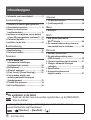 6
6
-
 7
7
-
 8
8
-
 9
9
-
 10
10
-
 11
11
-
 12
12
-
 13
13
-
 14
14
-
 15
15
-
 16
16
-
 17
17
-
 18
18
-
 19
19
-
 20
20
-
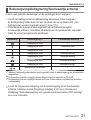 21
21
-
 22
22
-
 23
23
-
 24
24
-
 25
25
-
 26
26
-
 27
27
-
 28
28
-
 29
29
-
 30
30
-
 31
31
-
 32
32
-
 33
33
-
 34
34
-
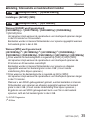 35
35
-
 36
36
-
 37
37
-
 38
38
-
 39
39
-
 40
40
-
 41
41
-
 42
42
-
 43
43
-
 44
44
-
 45
45
-
 46
46
-
 47
47
-
 48
48
-
 49
49
-
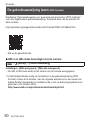 50
50
-
 51
51
-
 52
52
-
 53
53
-
 54
54
-
 55
55
-
 56
56
-
 57
57
-
 58
58
-
 59
59
-
 60
60
-
 61
61
-
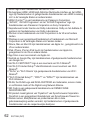 62
62
-
 63
63
-
 64
64
Panasonic DMCLX15EG Handleiding
- Type
- Handleiding
- Deze handleiding is ook geschikt voor
Gerelateerde papieren
-
Panasonic DCTZ202EF de handleiding
-
Panasonic DC-FZ10002 de handleiding
-
Panasonic DC-TZ92 de handleiding
-
Panasonic DCTZ95EG de handleiding
-
Panasonic DMCLX100 de handleiding
-
Panasonic DMCLX100EF Handleiding
-
Panasonic DCFZ83EG Handleiding
-
Panasonic DCFZ83EG Handleiding
-
Panasonic DMC-TZ81 de handleiding
-
Panasonic DMCTZ101EG Handleiding